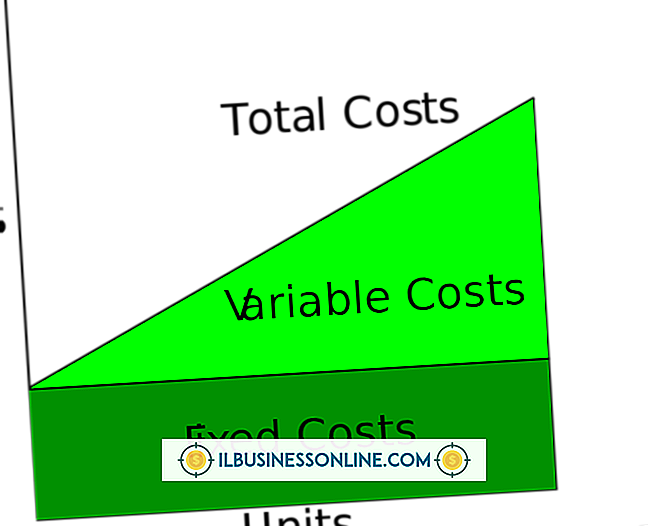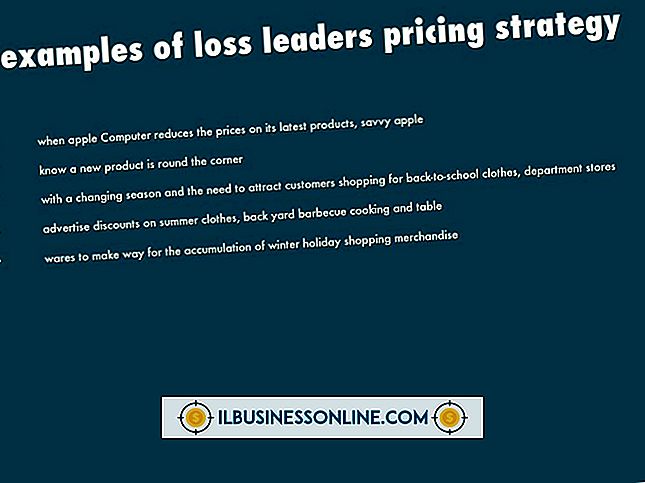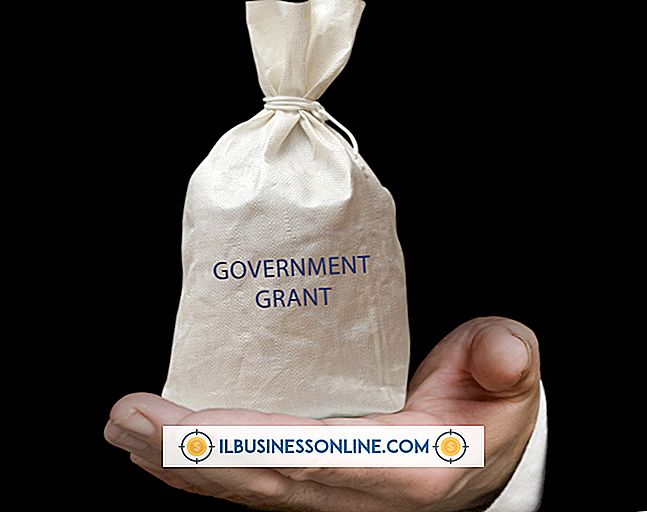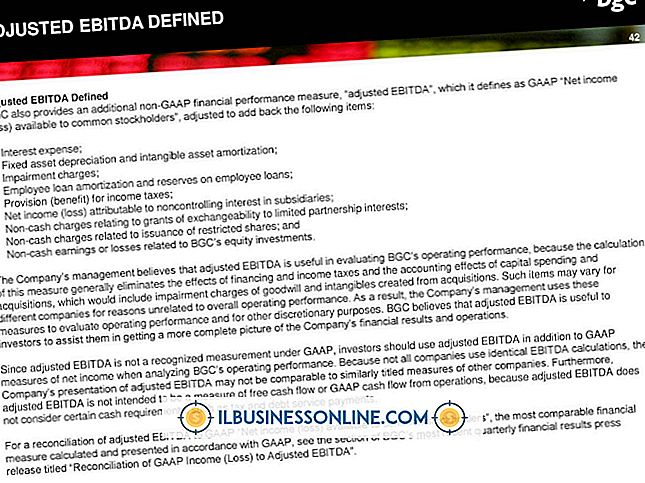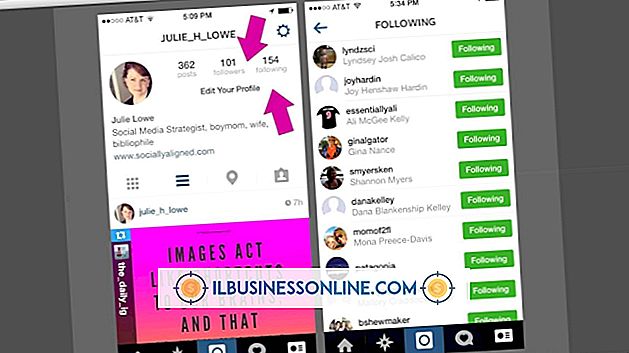Mijn Droid-telefoon kan geen contactpersonen laden

Kleine glitches of fouten van het apparaat die worden weergegeven wanneer u de Contacts-app op uw Android-smartphone start, kunnen verhinderen dat uw contactgegevens correct worden gesynchroniseerd. U kunt bijvoorbeeld vastlopen op het Loading-scherm zonder dat er contactgegevens worden ingevuld, of u kunt helemaal uit de Contacts-app worden geschopt en teruggaan naar het startscherm. Er zijn een paar mogelijke oplossingen.
Controleer synchronisatie-instellingen
Richt u eerst op het controleren of u de juiste synchronisatie-instellingen voor het account hebt geconfigureerd. Om ze te controleren, veegt u omlaag vanaf de meldingenbalk, tikt u op het tandwielpictogram en selecteert u 'Accounts'. Tik op het type account dat u gebruikt om uw contacten te synchroniseren. Als u bijvoorbeeld wilt dat uw Gmail-contactpersonen worden weergegeven, tikt u op 'Google' en zorgt u ervoor dat de Contactpersonen-optie is ingeschakeld voor synchronisatie. Als het al is aangevinkt, tikt u op om het vinkje te verwijderen, wacht u even en schakelt u het vervolgens opnieuw in. Mogelijk moet u het opnieuw instellen.
Zichtbaarheid van uw account
Als uw synchronisatie-instellingen correct zijn, controleert u of u ervoor heeft gekozen de contactpersonen van dat account weer te geven in de app Contacten. Start de app en druk op de knop "Menu". Selecteer de optie die bepaalt hoe contactpersonen worden bekeken - de exacte naam verschilt per model en fabrikant, maar zoek naar zoiets als 'Contactpersonen voor weergave' of 'Weergaveopties'. Zorg ervoor dat het account met de contactpersonen zowel wordt weergegeven als is ingeschakeld voor weergave - of schakel eenvoudig 'Alle contactpersonen' in, zodat alle contactgegevens worden weergegeven in de app Contacten.
Als u twijfelt, reset u
Als al het andere niet lukt, kunt u het apparaat in de fabriek opnieuw instellen en opnieuw beginnen. Veeg omlaag vanaf de meldingenbalk, tik op het tandwielpictogram en selecteer 'Instellingen'. Tik op 'Back-up maken en resetten', selecteer 'Factory Data Reset' en volg de aanwijzingen op het scherm om alles te wissen. Log opnieuw in met uw primaire Google-account na opnieuw opstarten. Hoewel de gegevens voor de verschillende apps van de telefoon tot de gekoppelde accounts blijven bestaan, wist een harde reset de huidige inhoud van de interne opslag van het apparaat - u zult uw apps opnieuw moeten installeren en uw telefoon opnieuw moeten personaliseren.